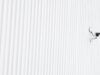Come capire se una telecamera è accesa
Temi che qualcuno possa spiarti dalla webcam del tuo PC oppure dalla fotocamera dello smartphone? Vorresti capire se una telecamera a circuito chiuso che hai installato a casa o in ufficio è accesa? Sospetti che qualcuno abbia messo delle telecamere spia nella tua stanza e vorresti sapere come scovarle? Se hai risposto in modo affermativo ad almeno una di queste domande, sappi che ti trovi nel posto.
Nei prossimi paragrafi di questa guida, infatti, avrò modo di spiegarti come capire se una telecamera è accesa. Che si tratti della webcam del tuo PC, della fotocamera del tuo smartphone, di una telecamera a circuito chiuso o addirittura di una telecamera spia, puoi stare tranquillo: qui sotto avrò modo di fornirti tutte le delucidazioni che ti servono per “leggere” nel modo giusto la situazione e capire se qualcuno ti sta monitorando a tua insaputa.
Allora, si può sapere che ci fai ancora lì impalato? Forza e coraggio: mettiti bello comodo, prenditi tutto il tempo di cui hai bisogno per concentrarti sulla lettura delle prossime righe e, cosa ancora più importante, metti in pratica le indicazioni che ti darò. A me non resta altro da fare, se non augurarti buona lettura e farti un grosso in bocca al lupo per tutto!
Indice
- Come capire se la webcam del PC è accesa
- Come capire se la fotocamera dello smartphone è accesa
- Come capire se ho la telecamera accesa su Zoom
- Come capire se una telecamera a circuito chiuso è accesa
- Come trovare telecamere spia in una stanza
Come capire se la webcam del PC è accesa
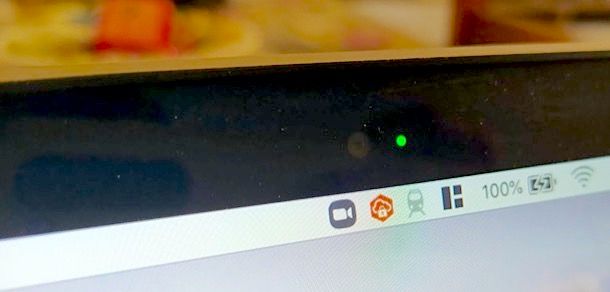
Verificare se la webcam del PC è accesa è davvero semplice. Ti basta controllare se il LED presente accanto alla fotocamera è illuminato. Le webcam, soprattutto quelle integrate nei notebook o in alcuni computer desktop, hanno infatti un piccolo LED di colore verde o bianco che, quando acceso, segnala che un programma sta utilizzando la telecamera.
Se sospetti che sul tuo computer si sia infiltrato un malware, devi sapere che questo potrebbe in effetti prendere il controllo della webcam. In tal caso, osserva con attenzione il comportamento del LED: alcuni malware particolarmente sofisticati riescono a disattivarlo, lasciandolo acceso solo per un attimo prima di spegnerlo. Se noti accensioni improvvise o di breve durata, è possibile che qualcuno stia accedendo alla tua webcam a tua insaputa.
Per verificare se ci sono applicazioni sospette che accedono alla webcam, agisci nel seguente modo.
- Windows — clicca sul pulsante Start (l’icona della bandierina nella barra in basso) e poi sull’icona dell’ingranaggio per accedere alle impostazioni. Clicca, quindi, sulle voci Privacy/Privacy e sicurezza > Fotocamera/Videocamera e verifica quali applicazioni hanno il permesso di accedere alla webcam ed eventualmente imposta il pulsante su OFF in corrispondenza di una o più app.
- macOS — recati nel menu Impostazioni di Sistema, facendo clic sull’icona grigia con gli ingranaggi che si trova sulla barra Dock e recati nel menu Privacy e Sicurezza > Fotocamera, per consultare la lista delle applicazioni che hanno accesso alla webcam.
Qualora dovessi trovare applicazioni sospette (sia su Windows che su macOS), ti consiglio di disinstallarle il prima possibile e magari fai anche una bella scansione antivirus per ripulire il computer da virus e malware, altrimenti difficili da individuare tramite la procedura appena descritta.
Come capire se la fotocamera dello smartphone è accesa
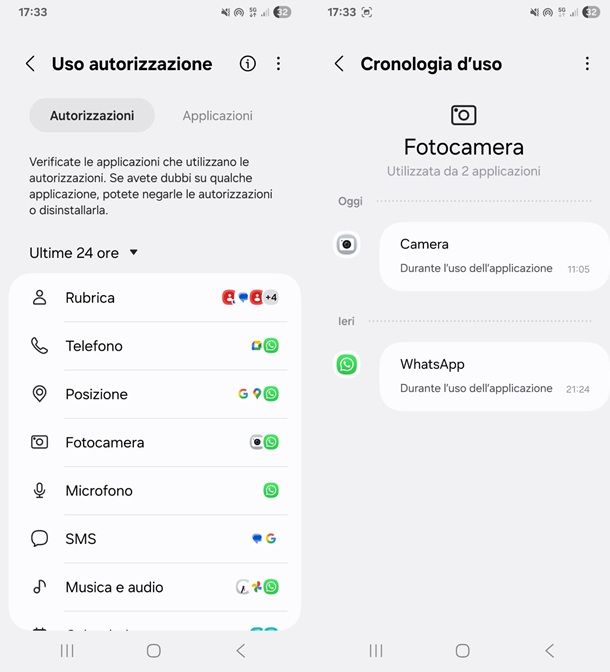
Vorresti capire se la fotocamera dello smartphone è accesa? Beh, qui le cose si complicano un po’, visto che sui cellulari non è fisicamente presente un LED che segnali la cosa, tuttavia, in genere, sia su Android che su iOS, appare una notifica in alto sullo schermo che sta a indicare che un’app sta utilizzando la fotocamera.
Per capire se qualche app “sospetta” ha il permesso di accedere alla fotocamera del tuo device, ti consiglio di vedere quali applicativi hanno effettivamente il permesso di accedere a questo componente. Ti spiego sùbito come.
Se usi Android (tieni presente che le procedure potrebbero variare leggermente da un dispositivo Android all’altro e io qui di seguito mi sono basato su uno smartphone Samsung), recati nel menu Impostazioni > Sicurezza e privacy > Autorizzazioni > Fotocamera e vedi se nella lista che ti viene mostrata c’è qualche app sospetta o di cui non conosci la provenienza.
Ti consiglio, inoltre, di controllare la lista delle app con privilegi da amministratore (quindi con il permesso di controllare il sistema in maniera abbastanza libera): per farlo, recati nel menu Impostazioni > Sicurezza e privacy > Altre impostazioni di sicurezza > App amministratore dispositivo.
Se hai un iPhone (o un iPad), puoi verificare la lista delle app che accedono alla fotocamera in questo modo: recati nel menu Impostazioni > Privacy e sicurezza > Fotocamera e vedi se ci sono eventuali app sospette tra quelle che risultano installate sul tuo device.
Verifica poi l’eventuale presenza di profili personalizzati o configurazioni VPN, che di solito vengono sfruttati dalle app-spia per monitorare l’attività degli utenti, anche prendendo il controllo della fotocamera.
Per riuscirci, recati nel menu Impostazioni > Generali > VPN e gestione dispositivo, seleziona eventuali elementi dubbi ed eliminali pigiando sulla dicitura apposita presente nella nuova schermata che si è aperta. Se non vedi i menu in questione, significa che sul tuo “melafonino” non sono presenti profili di configurazione personalizzati.
Naturalmente, se dalle tue indagini noti effettivamente qualche app “sospetta”, disinstallala senza pensarci due volte.
Come capire se ho la telecamera accesa su Zoom
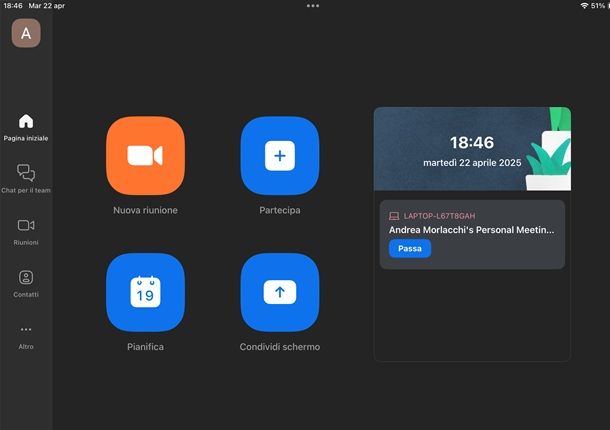
Stai facendo una riunione con Zoom e ti stai chiedendo come capire se ho la telecamera accesa su Zoom? Bene, allora, durante una riunione, è sufficiente controllare l’icona della telecamera, che di solito si trova nella barra inferiore dell’applicazione (su dispositivi mobili, può essere necessario toccare lo schermo per far comparire tutte le opzioni).
Se l’icona della videocamera è sbarrata, significa che la fotocamera è spenta e gli altri partecipanti non possono vederti. Al contrario, se l’icona non è sbarrata, significa che la telecamera è attiva e il video è visibile agli altri utenti.
Inoltre, puoi anche controllare la miniatura del tuo video: se la vedi nella finestra della riunione, la telecamera è sicuramente attiva. In caso contrario, vedrai un’anteprima nera o la tua foto profilo.
Infine, se vuoi cambiare la fotocamera utilizzata da Zoom (ad esempio da quella frontale a quella posteriore su smartphone, oppure da una sorgente a un’altra su PC), se stai agendo da PC, ti basta cliccare sulla freccia accanto all’icona della videocamera in basso e selezionare la sorgente desiderata, mentre da dispositivi mobili è sufficiente fare un tap sul simbolo della videocamera con due frecce che si trova in alto a sinistra su Android e in alto a destra su iPhone/iPad.
Ad ogni modo, per capire se il tuo dispositivo sta utilizzando la fotocamera, ricordati che sono valide anche tutte le altre indicazioni che ti ho dato nei due capitoli precedenti dedicati a computer e dispositivi mobili. Per avere molte più informazioni su come usare Zoom Meeting, non esitare a leggere la mia guida interamente incentrata sull’argomento.
Come capire se una telecamera a circuito chiuso è accesa

Temi di essere spiato con una telecamera a circuito chiuso? Prima di spiegarti come capire se una telecamera a circuito chiuso è accesa, devo fare una premessa importante: se un negozio, un esercizio pubblico, un privato ecc. ha creato un impianto di videosorveglianza segnalando opportunamente la cosa, devi accettare il fatto di essere ripreso, visto che secondo le normative vigenti è possibile fare ciò.
In base a quanto appena detto, dunque, sapere se un sistema di videosorveglianza è funzionante o meno è alquanto semplice: se da qualche parte trovi un cartello con su scritto “Area sottoposta a videosorveglianza” o “Area videosorvegliata”, evidentemente nei paraggi sono presenti una o più telecamere a circuito chiuso attive.
Se poi con “telecamera a circuito chiuso” intendi una o più telecamere IP che hai acquistato per sorvegliare la tua abitazione e vuoi verificarne il corretto funzionamento, non devi far altro che accedere al pannello di gestione delle stesse, come ti ho spiegato nel mio tutorial su come funzionano le telecamere Wi-Fi.
Come trovare telecamere spia in una stanza

Temi che qualcuno stia monitorando ciò che fai tramite delle telecamere spia? Se hai sospetti ragionevoli che qualcuno abbia effettivamente installato a tua insaputa questo genere di dispositivi in una stanza di casa tua o del tuo ufficio, ti consiglio vivamente di rivolgerti quanto prima alle autorità competenti, specialmente se hai in mente un potenziale stalker che possa aver fatto un lavoro simile.
Trovare telecamere spia in una stanza, infatti, non è semplice. Se vuoi, puoi provare in autonomia a scovarle: magari cercando tra piante da interni, intercapedini, librerie, scaffali, quadri ecc. Tuttavia eseguire queste ricerche senza strumentazioni ad hoc potrebbe essere un’impresa ardua da portare a termine. La cosa migliore, come ti dicevo, è rivolgersi alle autorità competenti, che ti sapranno dire se sei effettivamente spiato o meno. Comunque sia, puoi trovare molti più dettagli nella mia guida su come scoprire se ci sono telecamere nascoste.

Autore
Salvatore Aranzulla
Salvatore Aranzulla è il blogger e divulgatore informatico più letto in Italia. Noto per aver scoperto delle vulnerabilità nei siti di Google e Microsoft. Collabora con riviste di informatica e ha curato la rubrica tecnologica del quotidiano Il Messaggero. È il fondatore di Aranzulla.it, uno dei trenta siti più visitati d'Italia, nel quale risponde con semplicità a migliaia di dubbi di tipo informatico. Ha pubblicato per Mondadori e Mondadori Informatica.